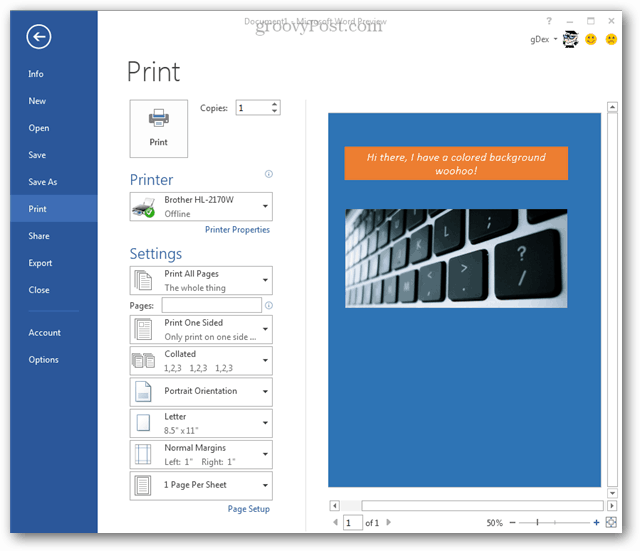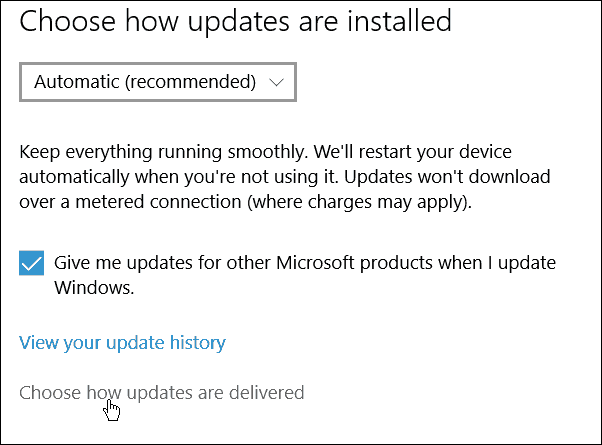Maak Word 2013 achtergrondkleuren en afbeeldingen afdrukken
Microsoft Office Word 2013 / / March 17, 2020
Laatst geupdate op

Soms hebben uw documenten een hippe achtergrond nodig om ze de jazz te geven die ze nodig hebben om indruk te maken op klanten. Maar Word print standaard geen achtergrondafbeeldingen of kleuren. Hier is hoe je dat kunt veranderen, maar pas op, want het verbruikt veel inkt.
Meestal is het afdrukken van gekleurde achtergronden het laatste wat u wilt doen. Het verbruikt veel inkt, net als het afdrukken van foto's. Maar soms moet je iets afdrukken met veel kleuren of een achtergrondafbeelding, zoals een boekje bijvoorbeeld. In dit geval heeft u twee opties: Ga naar een kantoorafdrukwinkel of gebruik uw werk- / thuisprinter voor de taak. In beide gevallen zult u het waarschijnlijk nog steeds afdrukken met Microsoft Office, en hier is hoe u afdrukken van afbeeldingen en achtergronden met Word 2013 kunt inschakelen.
Achtergrondkleur en afbeeldingen in Word-documenten afdrukken
Open eerst Word 2013 en klik op het dossier menu.
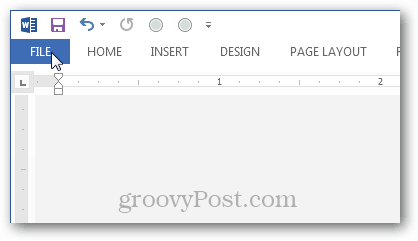
Klik vervolgens vanuit de backstage-weergave op Opties knop.
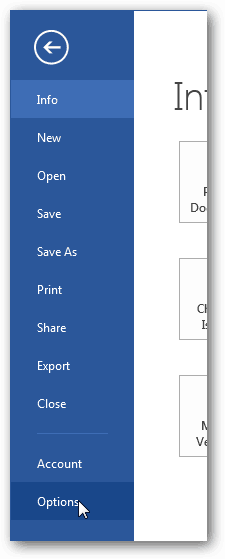
Selecteer in Opties het tabblad Weergave en vink vervolgens het vakje "Achtergrondkleuren en afbeeldingen afdrukken" aan. Zorg er dan voor dat u klikt OK om de wijzigingen op te slaan en af te sluiten.
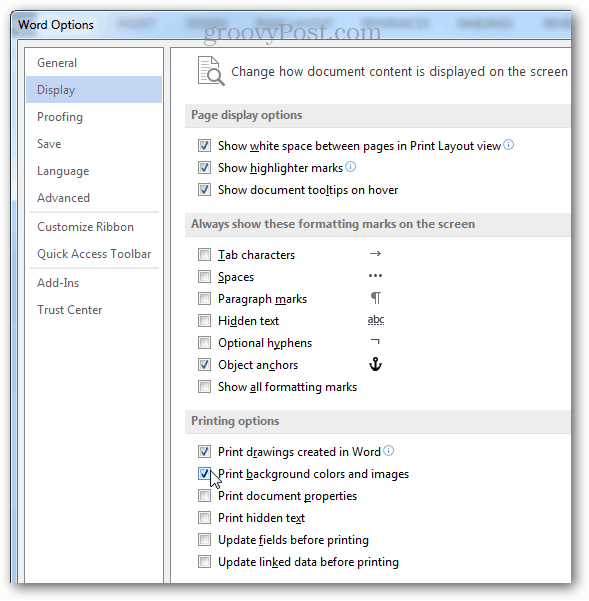
Wanneer u nu afdrukt, worden nu achtergrondkleuren of achtergrondafbeeldingen weergegeven. Zoals hierboven vermeld, kan dit veel inkt verbruiken. Mogelijk wilt u deze functie uitgeschakeld houden totdat u klaar bent om uw definitieve exemplaren af te drukken.